
作例・文●タイム涼介
Vol.15
モニターから飛び出す映像の作り方<前編>
『GreenScreenクロマキーで飛び出す彼女』
撮影時に簡易合成しながら作っていった
グリーンバック撮影とは人物などの背景にグリーンの壁や布を配置し、クロマキー合成を使ってグリーン部分を透過する撮影技法だ。現在では映像制作に興味がない人でも分かるほど一般に定着している。ただグリーンバックという言葉は海外ではあまり通用しないようだ。映画の本場アメリカでは映画もドラマもCMもグリーンバックを使わないことがないほどスタンダードな撮影方法になっているが、グリーンバックという言葉は使わず「グリーンスクリーン」と呼ばれている。
ちなみにアメリカのスラングでは緑がかったドル紙幣をグリーンバックと呼ぶらしく、「グリーンバックを持ってきてくれ」と頼んだりすれば、いろいろと誤解を招きそうなので注意したい。
今回の記事を作るにあたり、事前に絵コンテを書いた当初は短時間の撮影になると考えていた。しかし実際に撮影する段階になり、思いのほか難易度が高いことに気づいた。グリーンバックによるクロマキー合成は何度も経験していたが、これまでの撮影はどれも被写体の後ろにグリーンを配置しており、今回のように被写体の手前にグリーンを配置したのは初めてだ。
小道具のノートパソコン内に映し出されるモデルの大きさ、そして画面からトラックパッドまで伸ばした手の長さ、これらの条件を満たすのはかなりシビアで、想像の中だけで角度による手の長さの誤差を正確に計算するのはほぼ不可能だ。だが問題は誤差の計算ができなかったことではなく、できないということに気づかなかったことだ。幸い小道具にも使用したノートPCで簡易的にクロマキー編集をしつつ確認しながら撮影を続行できたが、グリーンバックを使用する際は時間に余裕を持った撮影計画を立ててほしい。
『飛び出す彼女』撮影の模様
合成の背景素材となるノートパソコンは静止画で撮影した。画面の中から飛び出す人物の素材はグリーンバックをテーブルに敷いて、その場で編集ソフトで簡易的に合成しながら、撮影を行なった。
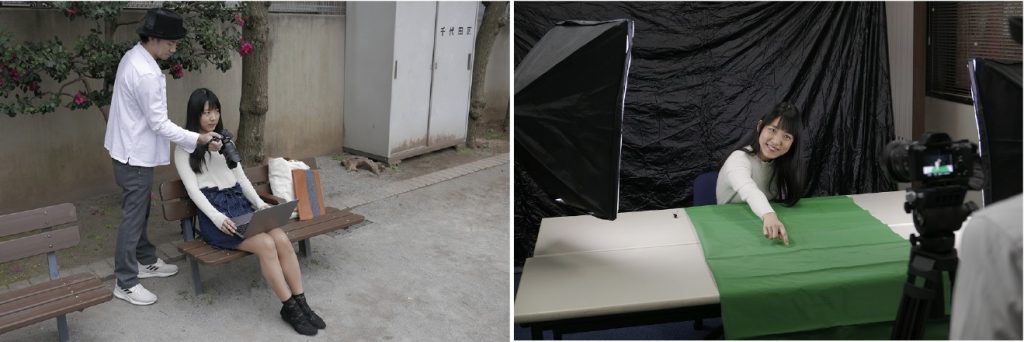
【STEP 1】撮影した素材を合成する
①プロジェクトパネル下にあるアイコンを押して「新規コンポジション」を作成。名前をつけて、解像度や時間を設定した。
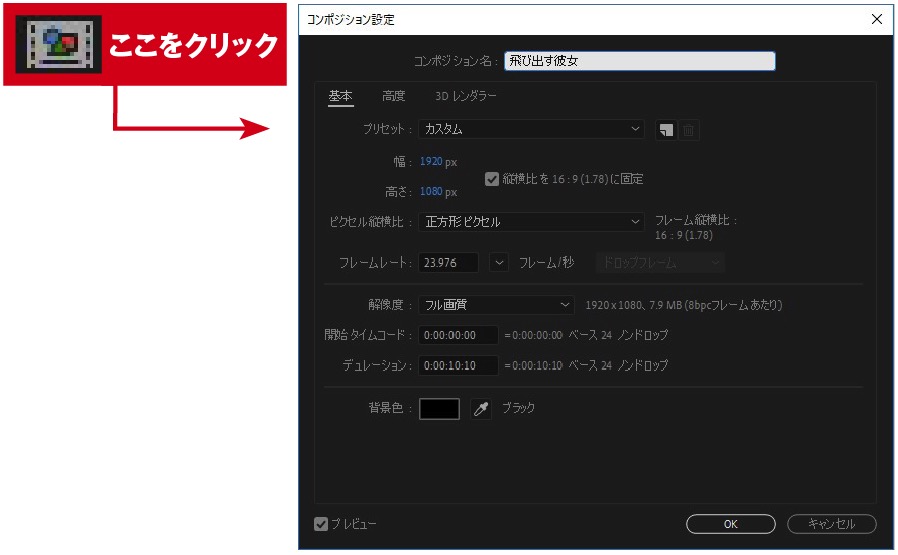
②撮影した背景の静止画像(PC画面の写真)を取り込む。撮影データの解像度ががFHDより大きいため画面に収まりきらない。

③「スケール」を縮小して、レイヤーをドラッグ&ドロップして好みの場所に「位置」を合わせる。
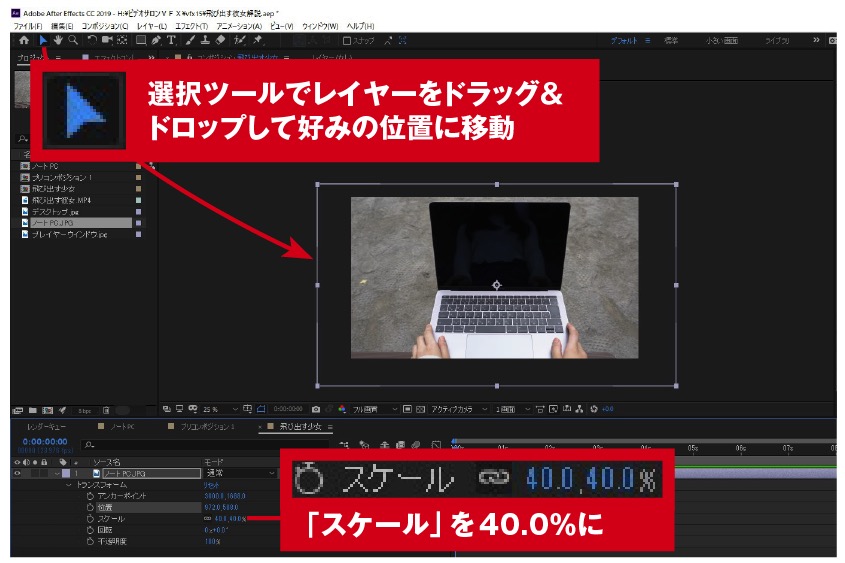
④続いてデスクトップ画面の画像を取り込む。

⑤デスクトップ画面に「エフェクト」>「ディストーション」>「コーナーピン」を適用。コーナーピンをドラッグしてノートPCの画面にデスクトップの画像を合わせる。
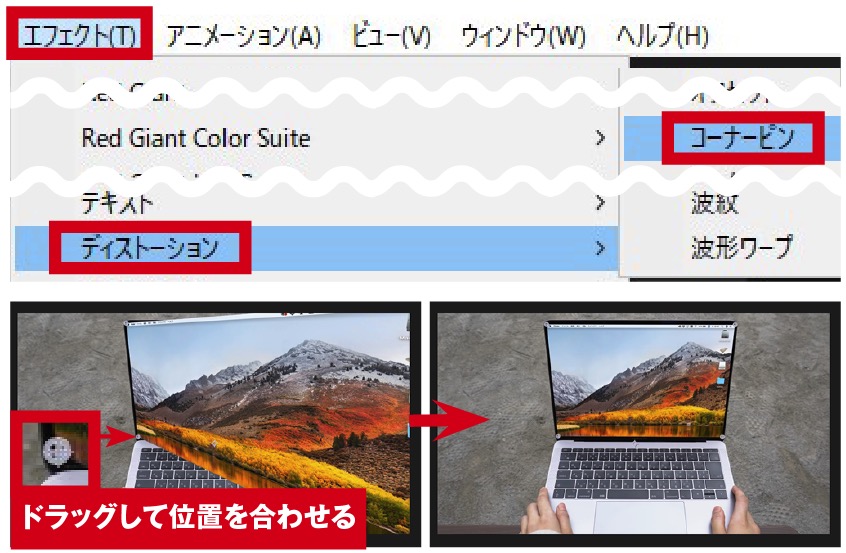
⑥動画プレーヤーの画像を読み込み、同じ手順で「コーナーピン」で位置を合わせる。デスクトップの背景が見えるように横は開けて配置した。
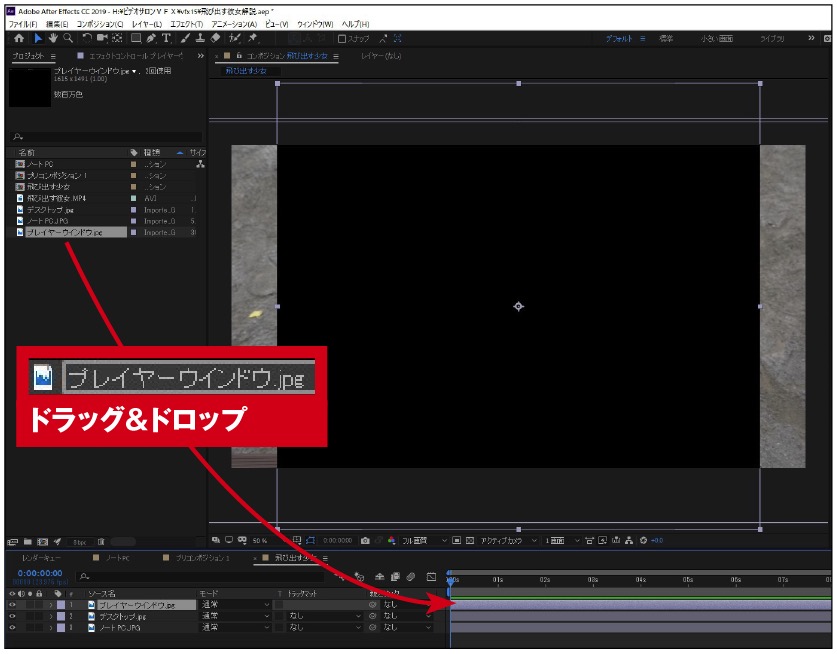

⑦グリーンバックを使って撮影した「飛び出す彼女」の動画を取り込み、映像の中の彼女が手を伸ばした地点に時間インジケータをあわせる。
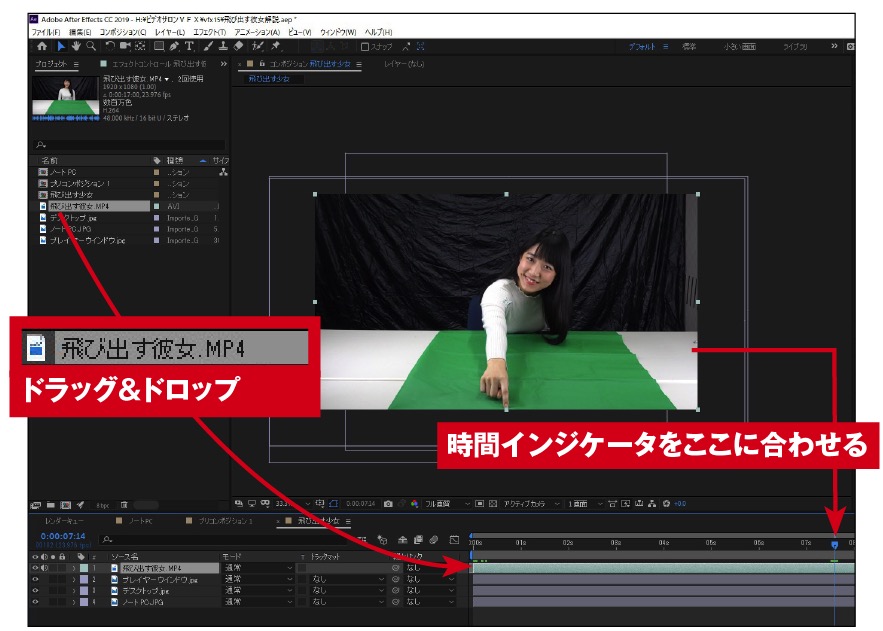
⑧「エフェクト」>「Keylight」>「Keylight(1.2)」を適用。
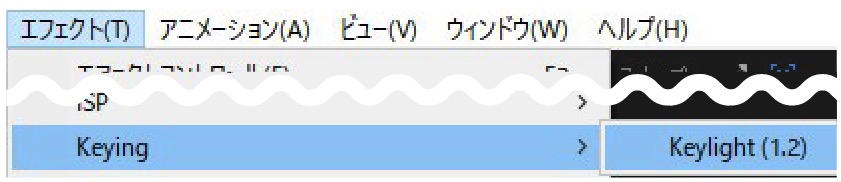
⑨「エフェクトコントロール」の「Keylight(1.2)」から「Screen Colour」のスポイトを選択し、グリーンバック撮影のグリーンをクリックすると、グリーンバックが抜けて下層にあるPCのレイヤーが透過される。
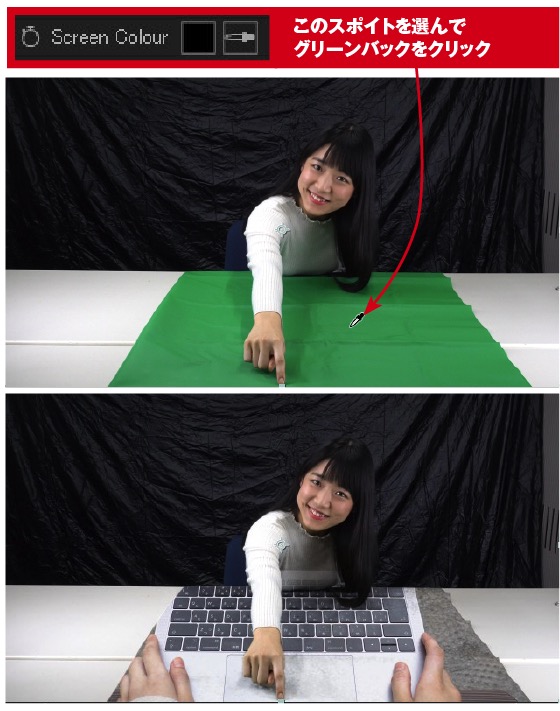
⑩「飛び出す少女」レイヤーの不透明度を下げ、背景との位置、スケールを調節する。


⑪ペンツールを選択し余分な部分をマスクで切りぬく。上のようにグリーンがあった部分は切り抜かずに残しておく。

⑫ペンツールでマスク囲み終わると切り抜きたい範囲と反対側が切り抜かれる。マスクの描画モードを「減算」にすると切り抜かれる範囲が反転する。
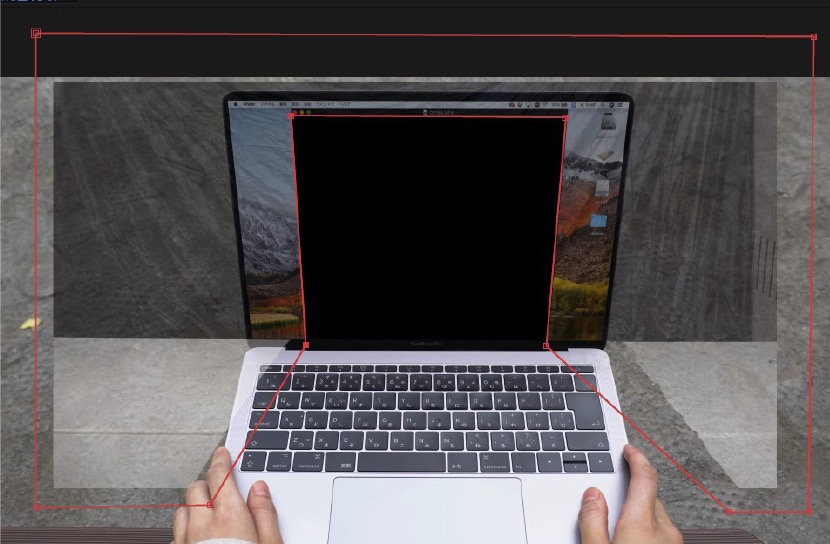

⑬ビューアーの下にあるアイコンをクリックして、マスクパスを非表示にする。
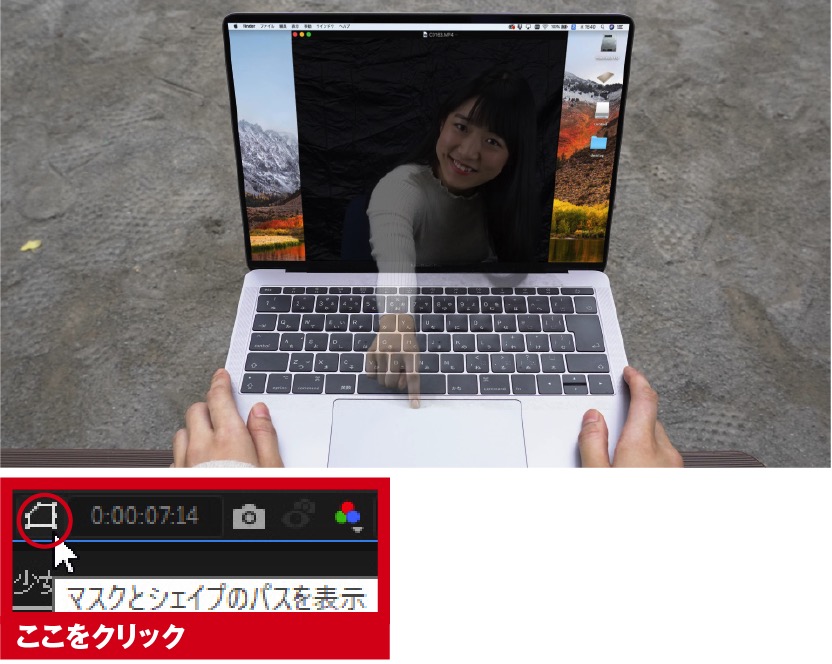
⑭「飛び出す少女」レイヤーの不透明度を100%に戻す。
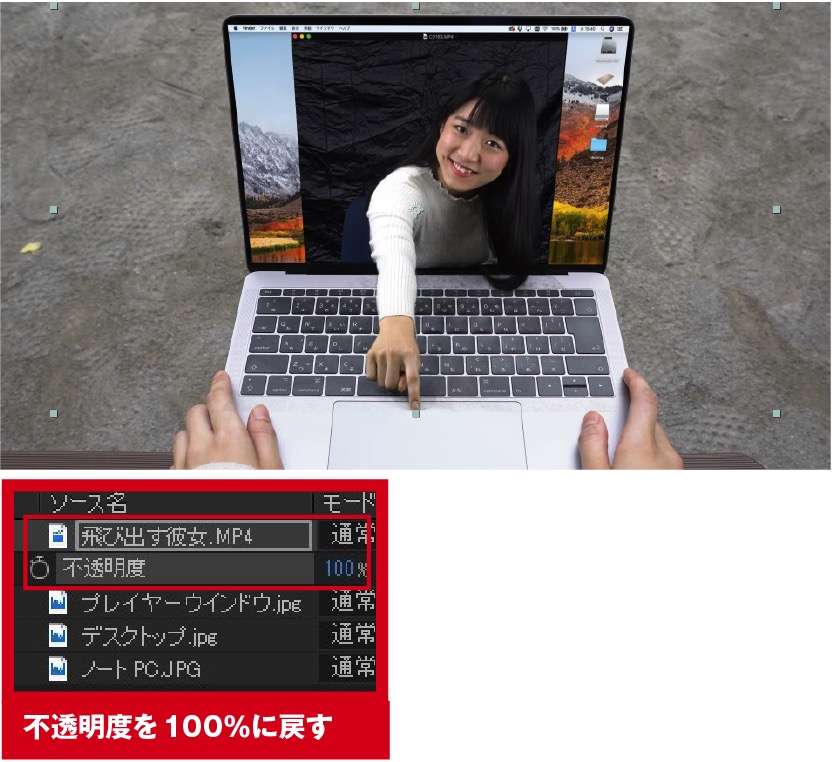
【STEP 2】クロマキーの抜け具合をキレイに補正する
①クロマキーの粗が目立つので「エフェクトコントロール」の「Keylight(1.2)」のパラメーターを微調整していく。

②「Screen Gain」の数値を上げると、モニターの下にあったノイズが消えた。
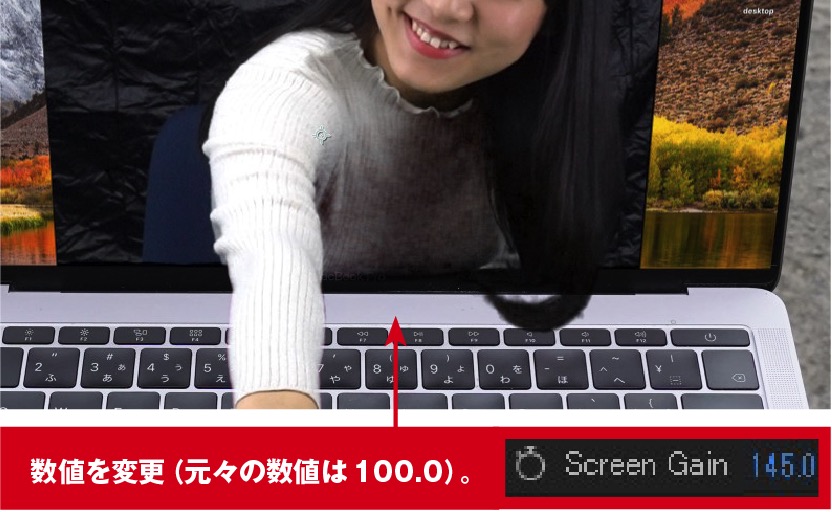
③「Screen Matte」>「Clip White」の数値を変更すると、胸元の影にあったノイズが和らいだ。

④「Screen Matte」の「Screen Softness」と「Screen Despot」を調整して人物の輪郭をボカして馴染ませた。

●ビデオSALON2019年2月号より転載

